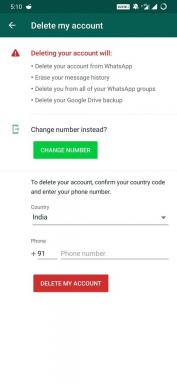إصلاح: لا يمكن تسجيل الدخول إلى حساب Microsoft في نظام التشغيل Windows 10
Miscellanea / / August 04, 2021
الإعلانات
أثناء وجوده في Windows 10 ، يسمح حساب Microsoft للمستخدمين باستخدام مكونات وفوائد مختلفة ، وهو أمر غير ممكن بخلاف ذلك. يسمح للمستخدمين بإدارة كل شيء تقريبًا في نظامهم. ومع ذلك ، فإنه يتركهم أيضًا متشابكين مع مطالبة خطأ تفيد ، "لا يمكن تسجيل الدخول باستخدام حساب Microsoft Windows 10".
محتويات الصفحة
-
1 كيفية إصلاح مشكلة "لا يمكن تسجيل الدخول إلى حساب Microsoft في نظام التشغيل Windows 10"؟
- 1.1 تصحيح 1: قم بإلغاء تثبيت برنامج مكافحة الفيروسات التابع لجهة خارجية:
- 1.2 تصحيح 2: تحرير السجل الخاص بك:
- 1.3 تصحيح 3: قم بتثبيت آخر تحديثات Windows:
- 1.4 تصحيح 4: حذف دليل بيانات الاعتماد:
- 1.5 تصحيح 5: تغيير قيمة EnableLUA في التسجيل:
- 1.6 تصحيح 6: إنشاء حساب مستخدم جديد:
كيفية إصلاح مشكلة "لا يمكن تسجيل الدخول إلى حساب Microsoft في نظام التشغيل Windows 10"؟

وفقًا للعديد من المستخدمين ، حدث الخطأ "لا يمكن تسجيل الدخول باستخدام حساب Microsoft Windows 10" عندما قاموا بالترقية مؤخرًا إلى Windows 10. ولكن لا داعي للقلق ، فهذه مشكلة خطأ شائعة ، وقد تعامل معها الكثير من المستخدمين في عدد قليل من الحلول البسيطة. اليوم ، في هذه المقالة ، سنناقش بعض الإصلاحات المفيدة والقيمة لنفسه. الق نظرة:
FIX 1: قم بإلغاء تثبيت برنامج مكافحة الفيروسات التابع لجهة خارجية:
يمكن أن تتسبب برامج مكافحة الفيروسات المختلفة التابعة لجهات خارجية في حدوث تعارض مع نظام التشغيل الخاص بك وتمنعك من تسجيل الدخول إلى حساب Microsoft الخاص بك. بغض النظر عن البرنامج الذي تستخدمه ، يُنصح بإلغاء تثبيتها ثم محاولة تسجيل الدخول إلى حساب Microsoft الخاص بك في Windows 10. إذا نجحت ، فمن المؤكد أن برنامج مكافحة الفيروسات كان يخلق بعض التعارض.
الإعلانات
ومع ذلك ، يعد هذا إصلاحًا مؤقتًا فقط لأن الحفاظ على نظامك بدون أي برنامج مكافحة فيروسات موثوق به لفترة طويلة يمكن أن يجعله أكثر عرضة للفيروسات والبرامج الضارة. وبالتالي ، بمجرد خلو نظامك من الخطأ المذكور ، يُنصح بتثبيت بعض برامج مكافحة الفيروسات الأخرى بسرعة.
تصحيح 2: تحرير السجل الخاص بك:
ساعد تحرير السجل بعض المستخدمين في التخلص من مشكلة الخطأ "لا يمكن تسجيل الدخول باستخدام حساب Microsoft Windows 10". لتحرير السجل ، اتبع الخطوات الواردة أدناه:
- انتقل إلى شريط بحث سطح المكتب ، واكتب "رجديت "، وحدد الخيار محرر التسجيل من نتائج البحث.
- الآن في نافذة محرر التسجيل ، انتقل إلى المسار التالي ،
HKEY_USERS.DEFAULT \ Software \ Microsoft \ Identity \ CRLStoredIdentities \
- الآن حدد موقع حساب Microsoft هنا ، انقر بزر الماوس الأيمن فوقه ثم حدد حذف من القائمة الفرعية. بعد ذلك ، أغلق نافذة محرر التسجيل أيضًا.
- ثم انتقل إلى الإعدادات -> الحسابات ومن الزاوية العلوية اليمنى من قائمة الجزء الأيمن ، انقر فوق إنشاء حساب Microsoft.

- هنا حاول أضف حساب Microsoft الخاص بك (تأكد من أن لديك اتصال إنترنت ثابتًا لإنشاء حساب Microsoft أو إضافته.
تصحيح 3: قم بتثبيت آخر تحديثات Windows:
يتم تحديث Windows 10 تلقائيًا افتراضيًا. ومع ذلك ، إذا قمت بتغيير إعداد التحديث التلقائي إلى تحديثات يدوية ، فستحتاج إلى تثبيت جميع التحديثات الأخيرة من وقت لآخر. لذلك ، نوصيك بالتحقق مما إذا كنت قد تخطيت أي تحديث لنظام Windows. إذا كانت الإجابة بنعم ، فقم بتثبيته في البداية. للقيام بذلك،
- انتقل إلى شريط بحث سطح المكتب ، واكتب إعدادات، ثم افتح نتيجة البحث ذات الصلة.

- في نافذة الإعدادات ، انتقل إلى التحديث والأمان، وفي النافذة التالية ، انقر فوق ملف تحقق من وجود تحديثات التبويب.
- سيقوم نظامك الآن بالبحث عن أي تحديثات متوفرة ، ثم تنزيلها وتثبيتها تلقائيًا.
- بمجرد اكتمال الإجراء بالكامل ، أعد تشغيل النظام وحاول تسجيل الدخول إلى حساب Microsoft الخاص بك. كانت القضايا المذكورة قد تم حلها الآن.
تصحيح 4: حذف دليل بيانات الاعتماد:
بيانات الاعتماد التالفة مسؤولة أيضًا عن إنشاء مشكلة "لا يمكن تسجيل الدخول باستخدام حساب Microsoft Windows 10". وبالتالي ، فإن الحل هنا هو تحديد موقع دليل الاعتماد وحذفه. للقيام بذلك،
الإعلانات
- أولاً ، قم بتشغيل يركض موجه بالضغط WINDOWS + R كليا.
- الآن في مربع النص الفارغ ، اكتب ٪ localappdata٪ ثم انقر فوق نعم.
- في النافذة التالية ، قم بالتمرير لأسفل القائمة وانقر فوق مايكروسوفت.

- هنا حدد موقع مجلد Credentials من القائمة ، وانقر فوقه ثم اضغط على حذف مفتاح.
- بمجرد الانتهاء من ذلك ، أعد تشغيل الكمبيوتر وقم بتسجيل الدخول إلى حساب Microsoft الخاص بك. يجب أن تكون المشكلة قد تم حلها الآن.
تصحيح 5: تغيير قيمة EnableLUA في التسجيل:
إذا تم تعديل بعض القيم في السجل ، فيمكنه أيضًا تشغيل مشكلة "لا يمكن تسجيل الدخول باستخدام حساب Microsoft Windows 10". هنا يمكن أن يساعد تغيير قيمة EnableLUA على وجه التحديد في التخلص من الخطأ المذكور. للقيام بذلك،
- انتقل إلى شريط بحث سطح المكتب ، واكتب "رجديت "، وحدد الخيار محرر التسجيل من نتائج البحث.
- الآن في نافذة محرر التسجيل ، انتقل إلى المسار التالي ،
الكمبيوتر \ HKEY_LOCAL_MACHINE \ SOFTWARE \ Microsoft \ Windows \ CurrentVersion \ Policies \ System
- في قائمة الجزء الأيمن ، انقر نقرًا مزدوجًا فوق الخيار تمكين LUA DWORD.
- هنا قم بتعيين بيانات القيمة من 0 إلى 1 ثم انقر فوق نعم. ومع ذلك ، إذا تم تعيين القيمة بالفعل على 1 ، فستحتاج إلى إعادة إنشائها DWORD. للقيام بذلك:
- انقر بزر الماوس الأيمن فوق الخيار تمكين LUA DWORD ثم حدد حذف من القائمة الفرعية.

- بعد ذلك ، انقر بزر الماوس الأيمن في أي مكان في المساحة البيضاء لقائمة الجزء الأيمن ، وانقر فوق جديد، وثم قيمة DWORD (32 بت).
- قم بتغيير اسم DWORD الجديد هذا إلى EnableLUA وتأكد من تعيين بيانات القيمة على أنها 1.
- أخيرًا ، أعد تشغيل النظام وحاول تسجيل الدخول إلى حساب Microsoft مرة أخرى.
تصحيح 6: إنشاء حساب مستخدم جديد:
في حالة عدم نجاح أي من الإصلاحات المذكورة أعلاه بالنسبة لك ، ففكر في إنشاء حساب مستخدم جديد. هذه طريقة أخرى لإصلاح مشكلة "لا يمكن تسجيل الدخول باستخدام حساب Microsoft Windows 10". دعونا نتعلم كيف:
- أولاً ، افتح ملف تطبيق الإعدادات وانتقل إلى حسابات.
- الآن من قائمة الجزء الأيمن ، انقر فوق الخيار الأسرة والأشخاص الآخرين، ثم من قائمة الجزء الأيمن ، انقر فوق رمز زائد (+) معطى مع الخيار أضف شخصًا آخر إلى هذا الكمبيوتر.

- في الموجه التالي ، انقر فوق الخيار ليس لدي معلومات تسجيل الدخول لهذا الشخص.
- الآن في الموجه التالي ، انقر فوق الخيار أضف مستخدمًا بدون حساب Microsoft.

- هنا أدخل أ اسم االمستخدم ثم انقر فوق التالي التبويب. (في الوقت الحالي ، تخطي إعداد كلمة المرور)
- أخيرًا ، قم بالتبديل إلى الحساب الذي تم إنشاؤه حديثًا. إذا كان يعمل ، يمكنك أيضًا تحويله إلى حساب Microsoft والتحقق مما إذا كان يعمل بسلاسة ويحل مشكلتك أيضًا.
بنهاية هذه المقالة ، نأمل أن يكون لديك حلول كافية للتعامل مع مشكلة "لا يمكن تسجيل الدخول باستخدام حساب Microsoft Windows 10". ومع ذلك ، في بعض الحالات ، من الممكن أيضًا أن يكون حساب Microsoft الخاص بك قد تعرض للاختراق. إذا حدث نفس الشيء لك ، يجب عليك التحقق من حسابك واستعادته.
الإعلانات
نحن على يقين من أن الإصلاحات المذكورة أعلاه ستساعدك في حل مشكلة الخطأ "لا يمكن تسجيل الدخول باستخدام حساب Microsoft Windows 10" بسرعة. كلهم يستحقون وقد عملوا مع جميع المستخدمين الذين عانوا تقريبًا. إذا كان لديك أي استفسارات أو ملاحظات ، فيرجى كتابة التعليق في مربع التعليق أدناه.
الإعلانات هناك حاجة لتحديثات Windows لتحسين أدائها. تعمل التحديثات على تحسين كفاءة عمل Windows و...
إعلانات لم يعد هناك دعم لحالة وقت البطارية المتبقي على Windows 10 بعد تحديث Creators...
إعلانات إذا كنت تواجه مشكلات عند محاولة إضافة أو استخدام خيار تسجيل الدخول في Windows 10...